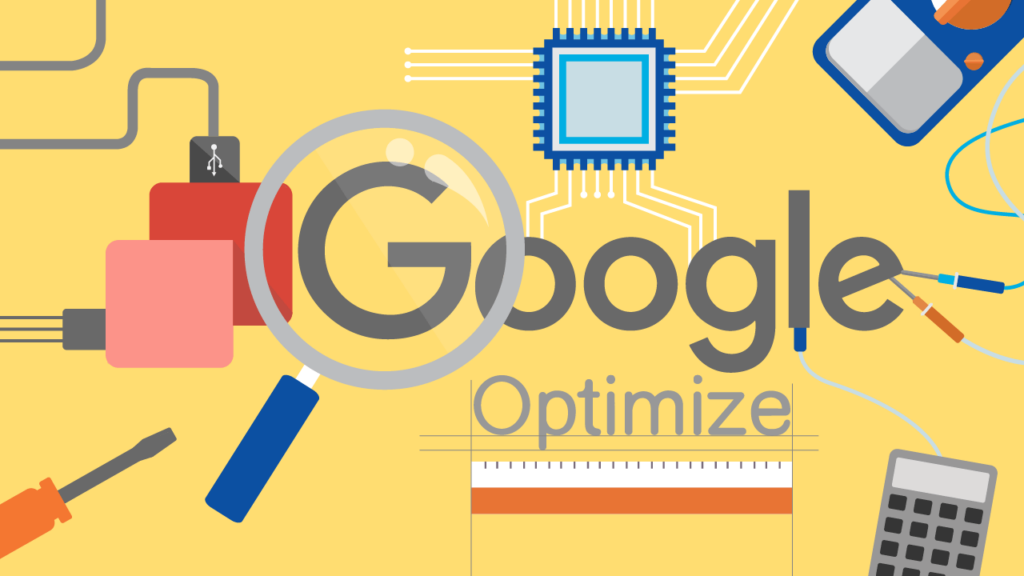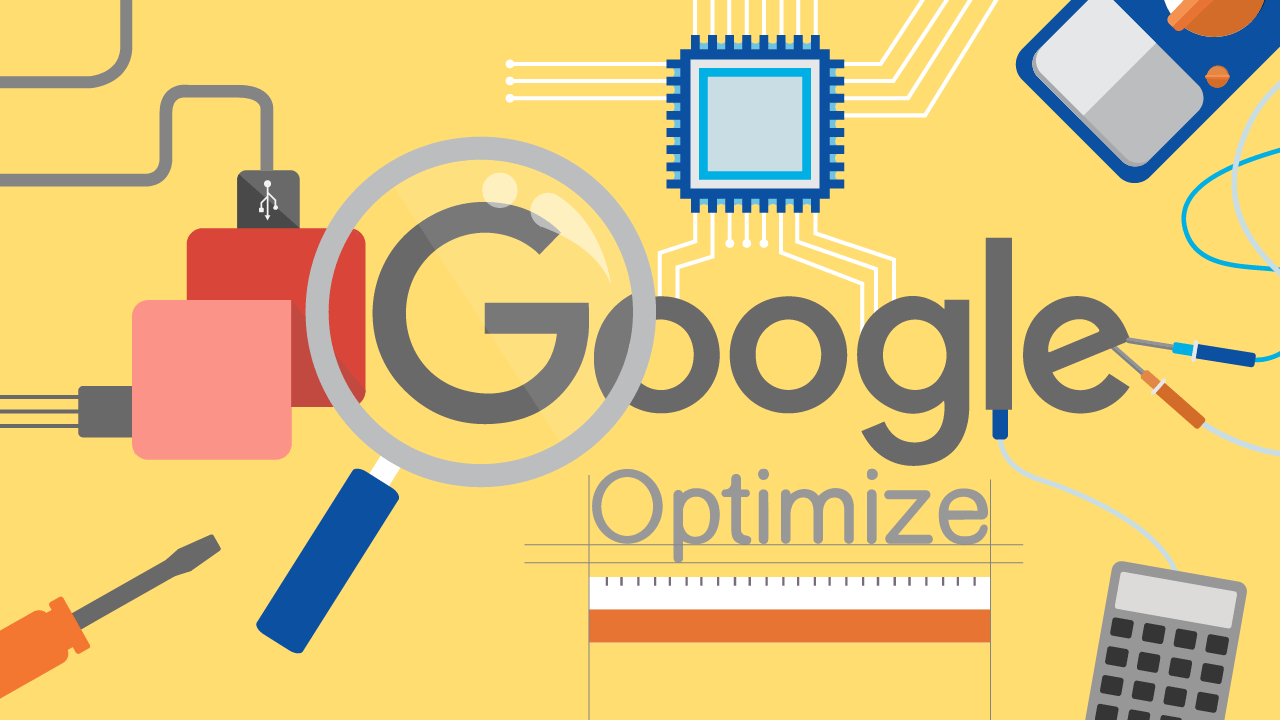
हैलो दोस्तों Hindi Sahayta में आपका स्वागत है आज हम आपको Google Optimize Kya Hai के बारे में बताने जा रहे है अगर आप Google Optimize Kaise Use Kare के बारे में भी जानना चाहते है तो आप बिलकुल सही पोस्ट पढ़ रहे इस पोस्ट में हम आपको इसके बारे में पूरी जानकारी देंगे हमे उम्मीद है की आपको हमारी पोस्ट ज़रूर पसंद आयेगी।
आज की पोस्ट में आपको Google Optimize Tool Ke Fayde के बारे में भी जानने को मिलेगा जिसके बारे में हम आपको बिलकुल सरल भाषा में बतायेंगे आशा करते है की आपको हमारी पिछली पोस्ट की तरह हमारी आज की पोस्ट के बारे में बहुत कुछ जानने को मिलेगा वो भी हिंदी में।
Google Optimize Tool Google का एक ऑनलाइन Split-testing Tool है। हर ब्लॉगर चाहता है की उसका ब्लॉग सबसे बेहतर हो उसके लिए वह कई तरह की Testing करता है उनमें से A/B Testing सबसे Helpful है। कई A/B Testing Tool में Problem होती है तो कुछ का प्रयोग करने में बहुत सारा पैसा लगता है गूगल ने इसी लिए एक Tool बनाया है जिसका नाम Google Optimize Tool है।
यह एक ऐसा Tool है जो आपकी वेबसाइट पर Plugin करता है और आपको अपने Content को Deliver करने के विभिन्न तरीकों के साथ Experiment करने में सक्षम बनाता है। Optimization का Use आमतौर पर Canversation Rate Optimization (CRO) के लिए किया जाता है। Google Optimize का Use करने से आपके Web Page पर जाने का औसत मूल्य बढ़ जाता है।
अगर आप Google Optimize Tool के बारे में पूरी जानकारी पाना चाहते है तो हम आपको इसके बारे में पूरी जानकारी देंगे बस इसके लिए हमारी पोस्ट What Is Google Optimize In Hindi को शुरू से लेकर अंत तक जरूर पढ़े उम्मीद है की आपको आपके सारे सवालों के जवाब हमारी इस पोस्ट में मिलेंगे।
Table of Contents
Google Optimize Tool Kya Hai
यह Google की एक Free Website A/B Tool है जो Direct आपके Google Analytics अकाउंट में जुड़ा होता है। यह वेबसाइट Design Optimization में WordPress Developer की Help करता है ये गूगल का Latest Website Testing और Experimental Tool है इसकी Help से आप A/B Experiment करके अपनी वेबसाइट को Improve कर सकते है। Google Optimize के दो Version है एक Google Optimize और दूसरा Google Optimize 360 है। Google Optimize गूगल का Free Version है जबकि Google Optimize 360 Google का Premium Version है।
क्या आपने यह पोस्ट पढ़ी: Ebay Kya Hai? Ebay Se Paise Kaise Kamaye – जानिए Ebay Seller Kaise Bane बेहद आसान शब्दों में!
तो अब आप समझ गये होंगे की Google Optimize Tool क्या है चलिए अब जानते है की How To Use Google Optimize Tool In Hindi
Google Optimize Tool Kaise Use Kare
Google Optimize Tool को Use करने से पहले आपका Google Analytics पर Account होना चाहिये अगर आपका पहले से Google Optimize Account है तो आप निचे दी गयी Steps को Follow करके अपने Google Optimize Tool को Setup कर सकते है तो चलिए जानते है इसके बारे में।
Step:1 Start For Free
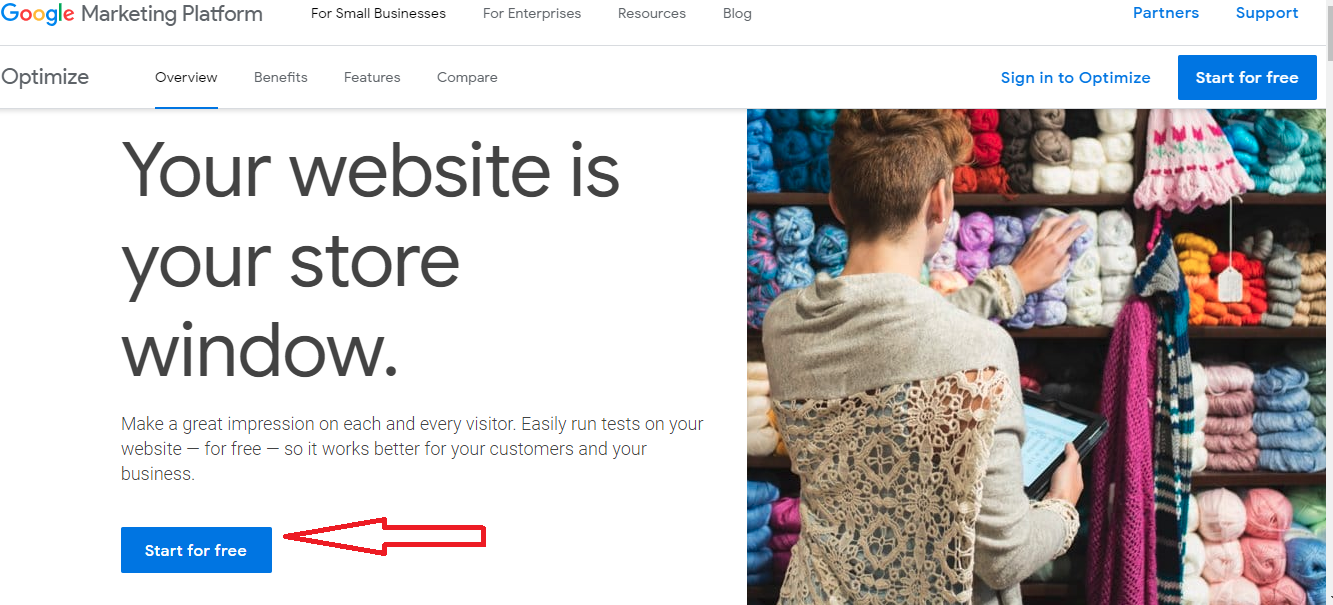
सबसे पहले ब्राउज़र में Analytics से जुड़े Google Account में Login करे इसके बाद Google Analytics Website पर जाये और Free Version Use करने के लिए Start For Free पर Click करे।
Step:2 Link Property
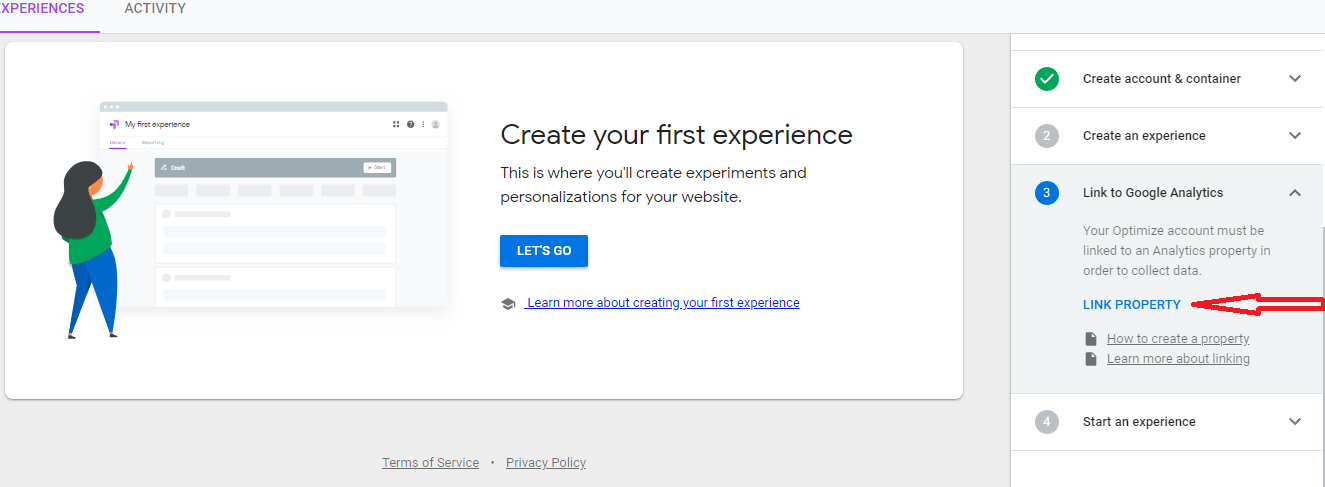
अब हम Analytics अकाउंट को Google Optimize से Connect करेंगे इसके लिए Right Side में Link To Google Analytics Section पर Tap करे और Link Property पर Click करे।
Step:3 Skip For Now
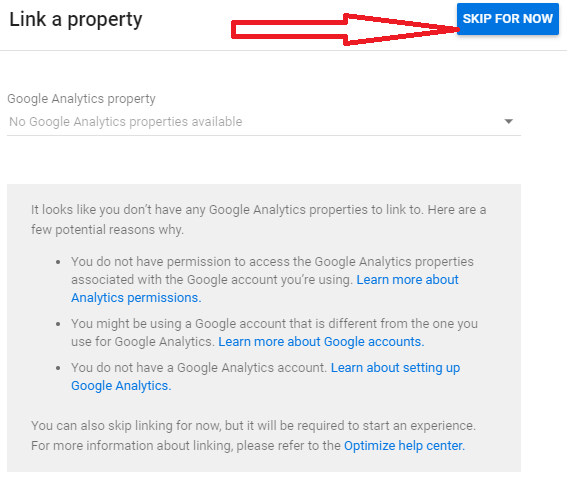
अब आपको जिस Analytics Property को Google Optimize से जोड़ना है उसे Select करे और Skip For Now Link Button पर Click कर दे।
Step:4 Get Snippet
अब एक Popup Window Open होगी उसमे आपको Get Snippet पर Click करना है।
जरूर पढ़े: Resume Kaise Banaye? Computer Par Resume Kaise Banaye – जानिए Phone Me Resume Kaise Banaye हिंदी में!
Step:5 Google Analytics Tracking Code
अब आपके सामने एक और Popup Window Open होगी जिसमे आपका Google Analytics Tracking Code होगा इसमें आपको दो Code मिलेंगे एक Optimize Plugin का और दूसरा Google Analytics Tracking Code का।
Step:6 Add Analytics Code
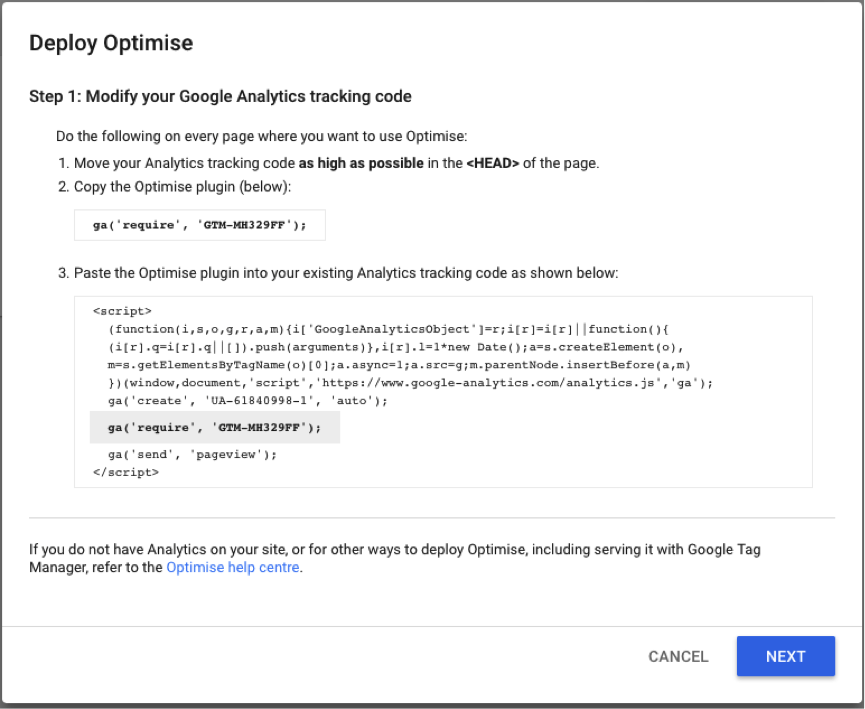
आपको इसमें केवल एक या दूसरे Code की जरूरत होती है आप या तो पहले वाले Code को अपने Blog में Add Analytics Code में Add कर दे या दूसरे Code से Replace कर दे।
Step:7 Add Code
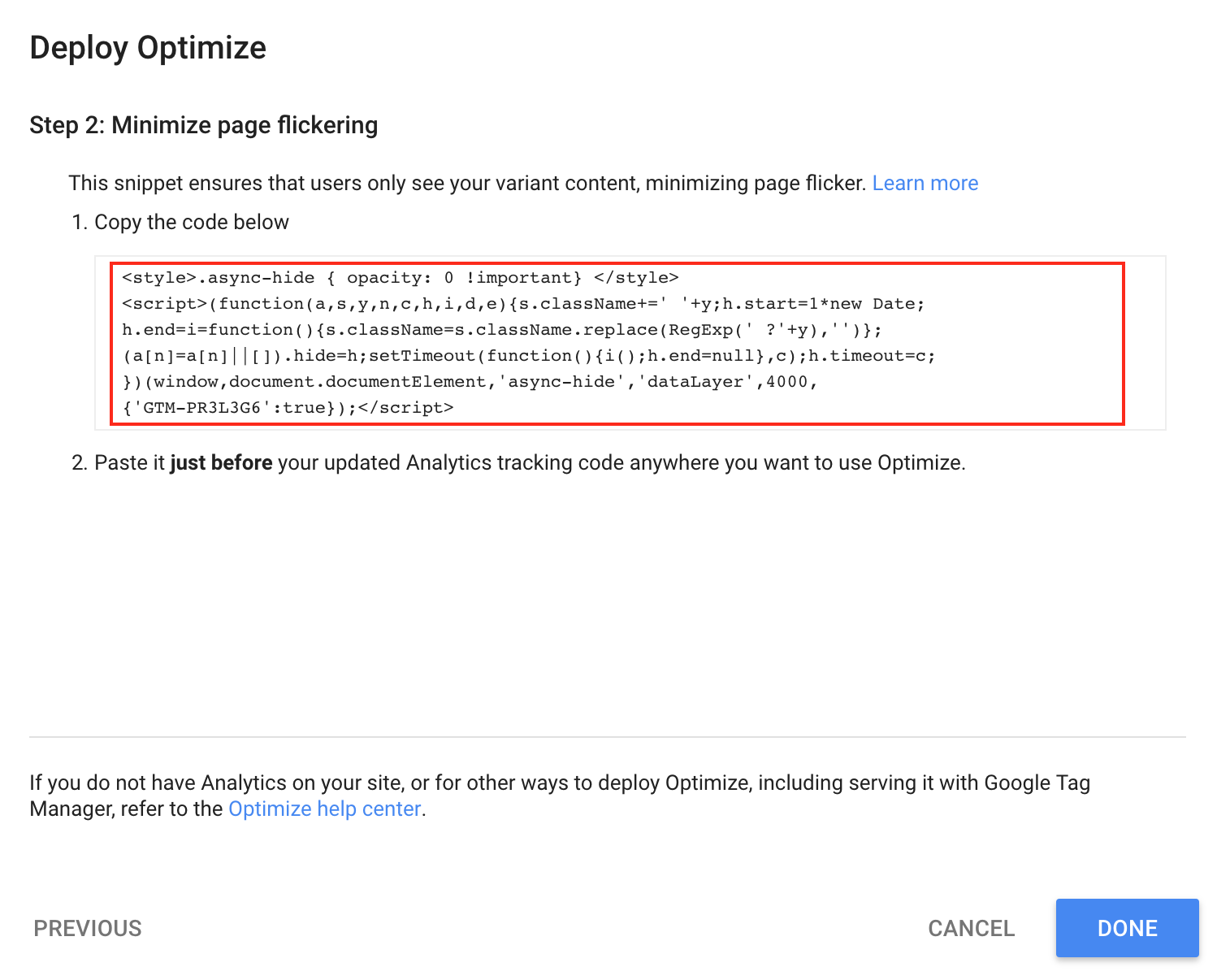
Next Button पर Click करके अगले Page पर जाये यहां पर Google आपको सुझाव देता है की User सिर्फ आपके Varient Content को देखे इसके लिए Page Snippet को छुपाने वाला ये Code Add कर दे। आप चाहते हो तो इस Code को आप अपने Header और Footer वाले Section में Add कर सकते है उसके बाद Done पर Click कर दे।
Step:8 Add Chrome Extension
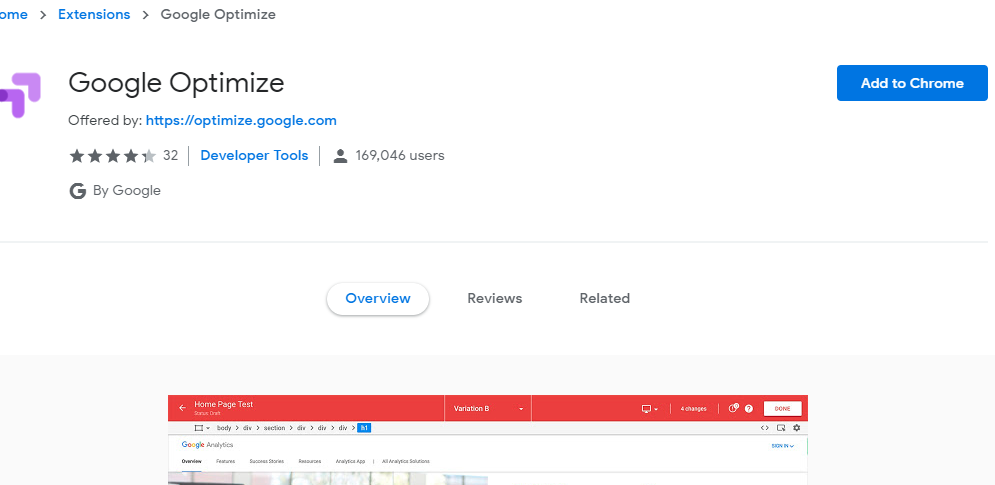
इसके बाद अगर आप Google Optimize के Visual Editing Interface का Use करना चाहते है तो आपको Google Optimize का Chrome Extension Install करना होगा।
Step:9 Create Experiment
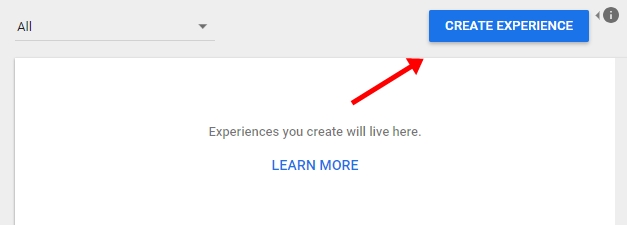
एक बार जब आप Analytics को Optimize Tool से Connect कर Code WordPress Site में Add कर लेते है तो आप अपना First Experiment कर सकते है इसके लिए आपको Create Experiment पर Click करना है।
Step:10 Experiment Name And Url
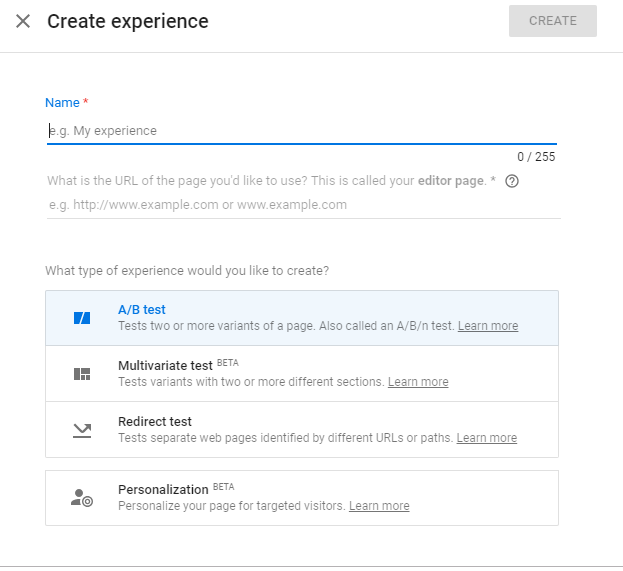
इसके बाद एक Page Open होगा जिसमें Experiment के लिए नाम और जिस Page पर Experiment करना है उसका Url Add करे और Top Right Side में Create Button पर Click कर दे।
Step:11 Setup Details
अब Next Page पर आपको अपने Experiment के लिए सभी Details को Setup करना होगा जैसे –
- Variant Name जिसे आप बदल नही सकते।
- हर एक Version के भीतर आपको उन Visitor का Percentage Select करना होगा जिन्हें आप Alternative Design दिखाना चाहते है।
- अपने Experiment के लिए एक Primary उद्देश्य को Enter करे।
- उद्देश्य के तहत अपनी Detail और Concept Enter करे।
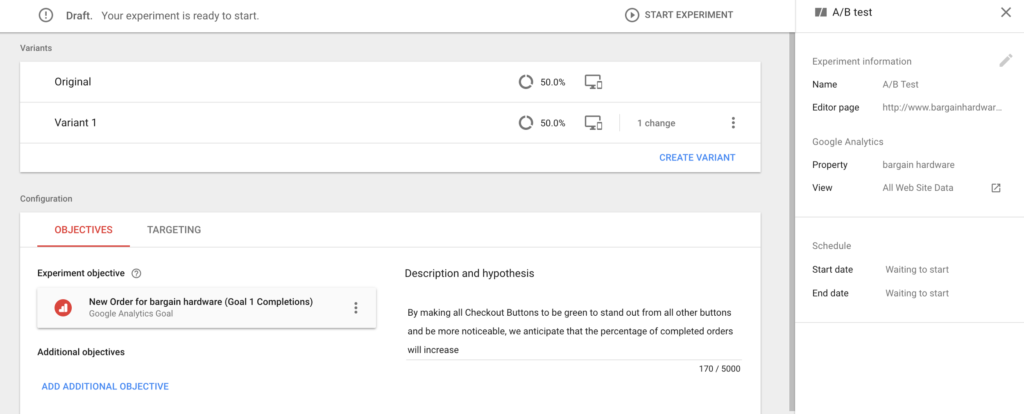
Step:12 Save Details
एक बार जब आप अपनी इन सभी Details को दर्ज कर लेते है तब उसके बाद आपको Save Button पर जरूर Click करना है।
Step:13 Customize Variants
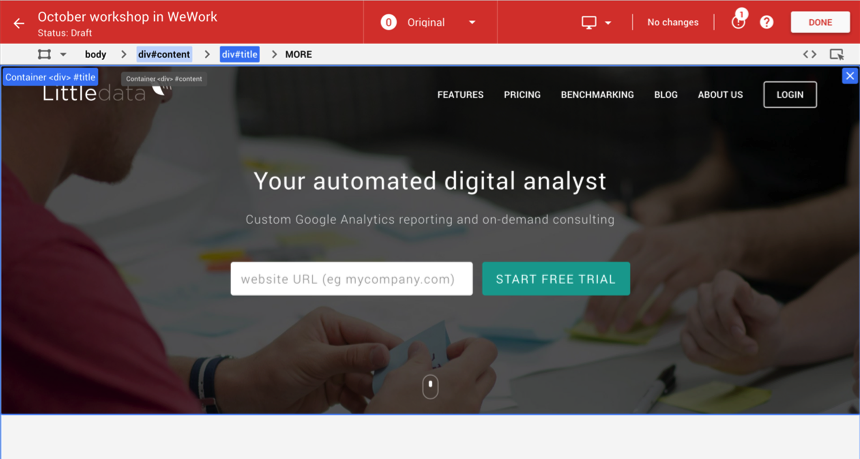
एक बार जब आप ऊपर बताई गयी Setup को पूरा कर लेते है तब आप अपने Variant को Customize कर सकते है इसके लिए आप जिस भी Edition को Define करना चाहते है उस पर Click करे जिससे आप अपनी Site के Front End Visual Editor पर चले जाओगे
Step:14 Top Bar
इसमें ऊपर एक Top बार होता है जो इस Visual Mode के साथ Run होता है यह आपको बताता है की आप किस Experiment में है, आप किस Edition पर काम कर रहे है, और आप कौन से Device में इन Changes को देख रहे है।
Step:15 Smaller Bar
जबकि निचे की Smaller Bar बार आपको यह बताएगी की आप किस Edition में इस Edition को Save करने जा रहे है आप Directly Visual Editor या <> वाले Icon पर क्लिक करके CSS में ऐसा कर सकते है।
आपको Experiment में दूसरे Variants को Define करने के लिए Optimize Dashboard पर जाने की जरूरत नही आप इसी Bar से सबकुछ कर सकते है।
Step:16 Launch Experiment
जब आप A/B Test से संतुष्ट हो जाये तो आप Experiment Draft Mode से बहार आ सकते है और इसे Launch भी कर सकते है तो आप समझ गये होंगे की इस तरह से आप भी Google Optimize Tool का इस्तेमाल कर सकते है।
Google Optimize Tool Ke Fayde
आपने ऊपर Google Optimize Tool के उपयोग के बारे में तो जान ही लिया अब हम आपको आगे Google Optimize Tool के फायदे क्या होते है इसके बारे में बताने जा रहे है तो चलिए जानते है इसके बारे में।
- इसका सबसे बड़ा फायदा यह है की इसका Google Analytics के साथ मूल एकीकरण (Native Intergration) है।
- यह आपकी Site की Performance और Experimentation Result को देखने के लिए एक Single Platform Provide करता है।
- यह आपको Google Analytics लक्ष्यों के आधार पर अपने Testing Objectives को चयन करने की अनुमति देता है जो पहले से ही Setup हो चुके है।
- यह Experiment Setup को सरल और आसान बनाता है।
Conclusion
तो दोस्तों कैसी लगी आपको हमारी आज की पोस्ट What Is Google Optimize Tool In Hindi हमे Comment Box में Comment करके जरूर बताये आशा करते है की आपको How To Use Google Optimize In Hindi के बारे में सब कुछ अच्छे से समझ में आया होगा।
Google Optimize Use Karne Ke Fayde में आपको कोई भी परेशानी हो तो आप हमे जरूर बताएं हमारी Team आपकी Problem को हल करने की पूरी कोशिश करेगी अगर आपको हमारी पोस्ट पसंद आयी हो तो इसे अपने दोस्तों जरूर शेयर करे ताकि वे भी Google Optimize का Use कैसे करे के बारे में जाने।
यह पोस्ट भी जरूर पढ़े: Aadhaar Virtual ID Kya Hai? Aadhaar Virtual ID Kaise Generate Kare – जानिए Aadhaar Virtual ID Kaise Kaam Karti Hai हिंदी में!
अगर आप चाहते है की आपको इस तरह की और महत्वपूर्ण पोस्ट के बारे में जानने मिले तो आप हमे बता सकते है हम कोशिश करेंगे की आपको इस तरह की और पोस्ट के बारे में पढने को मिले इसके साथ ही हमारी पोस्ट को Like और Share जरूर करे।
दोस्तों अगर आप हमारी Website के Latest Update पाना चाहते है तो हमारी Hindi Sahayta के Notification को ज़रूर Subscribe करे इससे आपको हमारी आने वाली New पोस्ट के बारे में Latest Update मिलते रहेंगे तो Friends आज के लिए बस इतना ही फिर मिलेंगे आपसे तब तक के लिए अलविदा आपका दिन मंगलमय रहे।